Opprette grunnleggende lagre med operasjonsområder
Hvis det finnes interne operasjonsområder, for eksempel produksjon eller montering, i enkle lageroppsett der lokasjoner bruker oppsettsfeltet Hylle obligatorisk og muligens oppsettsfeltene Plukk nødv. og Plassering nødv., kan du bruke følgende grunnleggende lagerdokumenter til å registrere lageraktivitetene for interne operasjonsområder:
- Lagerflyttingsliste-siden.
- Lagreplukk-siden.
- Lagerplassering-siden.
Obs!
Selv om innstillingene kalles Plukk nødv. og Plassering nødv., kan du bokføre mottak og leveringer direkte fra kildedokumenter for firma på lokasjoner der du velger disse avmerkingsboksene.
Hvis du vil bruke disse sidene med interne operasjoner, for eksempel plukke og flytte komponenter til produksjon, må du følge noen av eller alle følgende konfigurasjonstrinn, avhengig av hvor mye kontroll du trenger:
- Aktiver dokumenter for lagerplukk, lagerflytting og lagerplassering.
- Definer standard hyllestrukturer for komponenter og sluttvarer som går til og fra operasjonsressurser.
- Opprett til- og fra-hyller som er dedikert til en bestemte operasjonsressurser for å hindre at varene blir plukket for utgående dokumenter.
Hyllekoder som er definert på lokasjonskort, definerer en standard lagerflyt for bestemte aktiviteter, for eksempel komponenter i en monteringsavdeling. Det finnes flere funksjoner for å sørge for at når varer blir plassert i en bestemt hylle, kan de ikke flyttes eller plukkes til andre aktiviteter. Hvis du vil ha mer informasjon, kan du se Slik oppretter du dedikerte komponenthyller.
Fremgangsmåtene nedenfor er basert på definisjon av grunnleggende lageraktiviteter rundt et produksjonsområde. Trinnene er de samme for andre operasjonsområder, for eksempel montering, service og jobber.
Obs!
I den følgende fremgangsmåten velges oppsettsfeltet Hylle obligatorisk som en nødvendig forutsetning fordi det regnes som grunnlaget for ethvert nivå av lagerstyring.
Slik aktiverer du lagerdokumenter for interne operasjonsaktiviteter:
- Velg ikonet
 og angi Lokasjoner, og velg deretter den relaterte koblingen.
og angi Lokasjoner, og velg deretter den relaterte koblingen. - Åpne lokasjonskortet du vil definere.
- På hurtigfanen Lager, merker du av for Plassering nødv. for å indikere at når et inngående eller internt kildedokument med hyllekode frigis, kan en lagerplassering eller et lagerflyttingsdokument opprettes.
- Merk av for Plukk nødv. for å indikere at når det opprettes utgående eller internt kildedokument med hyllekode, må det opprettes et lagerplukk- eller en lagerflyttingsdokument.
Slik definerer du en standardhyllestruktur i produksjonsområdet:
Velg ikonet
 og angi Lokasjoner, og velg deretter den relaterte koblingen.
og angi Lokasjoner, og velg deretter den relaterte koblingen.Åpne lokasjonen du vil definere.
På hurtigfanen Hyller, i feltet Åpen prod.hyllekode angir du koden for hyllen i produksjonsområdet som har rikelig med komponenter maskinoperatøren kan forbruke fra uten å be om en lageraktivitet for å bringe dem til hyllen. Varer som er plassert i denne hyllen er vanligvis konfigurert for automatisk bokføring eller trekk. Dette betyr at Trekkmetode-feltet inneholder Fremover eller Bakover.
Angi koden for hyllen i feltet Til-Hyllekode for produksjon i produksjonsområdet der komponentene som plukkes til produksjonen på denne lokasjonen, plasseres som standard før de kan brukes. Varer som er plassert i denne hyllen er vanligvis konfigurert for manuell forbruksbokføring. Dette betyr at Trekkmetode-feltet inneholder Manuell eller Plukk + Fremover eller Plukk + Bakover for lagerplukkinger og lagerflyttinger.
Obs!
Når du bruker lagerplukk, definerer feltet Hyllekode på en produksjonsordrekomponentlinje hvilken Hent-hylle komponentene reduseres fra ved bokføring av forbruk. Når du bruker lagerflyttinger, definerer Hyllekode-feltet på produksjonsordrekomponentlinjer Plasser-hyllen i operasjonsområdet der lagermedarbeideren må plassere komponentene.
På hurtigfanen Hyller, i feltet Fra-Hyllekode for produksjon angir du koden for hyllen i produksjonsområdet hvor ferdige varer hentes fra som standard når prosessen omfatter en lageraktivitet. I grunnleggende lageroppsett registreres aktiviteten som en lagerplassering eller lagerflytting.
Nå krever produksjonsordrekomponentlinjer med standard hyllekode at komponenter som trekkes fremover plasseres her. Før komponentene forbrukes fra denne hyllen, kan imidlertid andre komponentbehov plukke eller forbruke fra denne hyllen fordi den fortsatt regnes som tilgjengelig hylleinnhold. For å sørge for at hylleinnholdet bare er tilgjengelig for komponentbehov som bruker denne hyllen til produksjon, må du velge feltet Dedikert på linjen for denne hyllekoden på siden Hyller som du åpner fra lokasjonskortet.
Dette flytdiagrammet viser hvordan Hyllekode-feltet på produksjonsordrekomponentlinjer fylles ut i henhold til oppsettet.
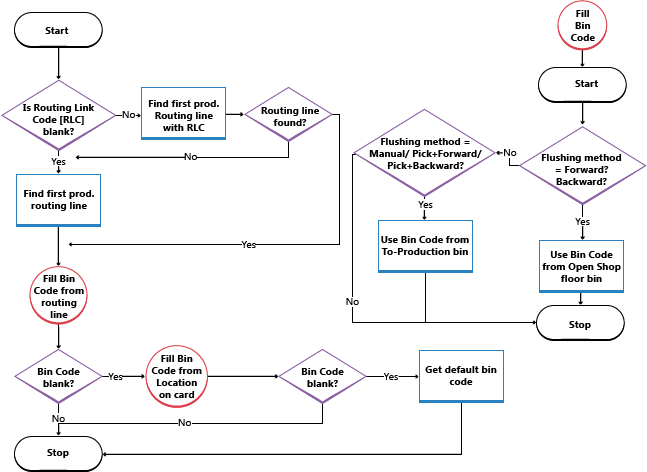
Slik definerer du en standardhyllestruktur i monteringsområdet:
Komponenter for monteringsordrer kan ikke plukkes eller bokføres med lagerplukk. Bruk i stedet siden Lagerflytting. Hvis du vil ha mer informasjon, se Plukk eller flytt produksjon, montering eller jobber i enkelt lager.
Når du plukker og leverer salgslinjeantall som er montert til ordre, må du følge visse regler når du oppretter lagerplukklinjene. Hvis du vil ha mer informasjon, kan du se delen Håndtere montere-til-ordre-varer i lagerplukk i Plukke varer med lagerplukk.
Hvis du vil ha mer informasjon, se Monteringsstyring.
Slik konfigurerer du at en lagerflytting opprettes automatisk når lagerplukkingen for monteringsvaren opprettes
- Velg ikonet
 og angir Monteringsoppsett og velger den relaterte koblingen.
og angir Monteringsoppsett og velger den relaterte koblingen. - Merk av for Opprett flyttinger automatisk.
Slik definerer du hyllen i monteringsområdet der komponenter plasseres som standard, før de kan brukes i monteringen:
Verdien i dette feltet settes automatisk inn i Hyllekode-feltet på monteringsordrelinjer når denne lokasjonen angis i Lokasjonskode-feltet på monteringsordrelinjen.
- Velg ikonet
 og angi Lokasjoner, og velg deretter den relaterte koblingen.
og angi Lokasjoner, og velg deretter den relaterte koblingen. - Åpne lokasjonen du vil definere.
- Fyll ut feltet Til-Hyllekode for montering.
Slik definerer du hvilken hylle i monteringsområdet ferdige monteringsvarer bokføres til når de monteres til lager:
Verdien i dette feltet settes automatisk inn i Hyllekode-feltet på monteringsordrehoder når denne lokasjonskoden fylles ut i Lokasjonskode-feltet på monteringsordrehodet.
Hyllekoder som er definert på lokasjonskort, definerer en standard lagerflyt for spesifikke lageraktiviteter, for eksempel forbruk av komponenter i et monteringsområde. Det finnes flere funksjoner for å sørge for at når varer blir plassert i en standardhylle, kan de ikke flyttes eller plukkes til andre aktiviteter.
Obs!
Dette oppsettet er bare mulig for lokasjoner der Hylle obligatorisk-feltet er valgt.
- Velg ikonet
 og angi Lokasjoner, og velg deretter den relaterte koblingen.
og angi Lokasjoner, og velg deretter den relaterte koblingen. - Åpne lokasjonen du vil definere.
- Fyll ut feltet Fra-Hyllekode for montering.
Slik definerer du hvilken hylle ferdige monteringsvarer bokføres til, når de monteres til en tilknyttet ordre:
Fra denne hyllen sendes monteringsvarene øyeblikkelig, via en lagerplukking, for å innfri ordren.
Obs!
Dette feltet kan ikke brukes hvis lokasjonen er definert til å bruke lagerstyring.
Hyllekoden kopieres fra ordrelinjen til monteringsordrehodet for å kommunisere til monteringsarbeiderne hvor de skal plassere det ferdige resultatet for å klargjøre det for levering. Det er også kopiert til lagerplukklinjen for å kommunisere til lagerarbeiderne hvor varene som skal leveres skal hentes fra.
Obs!
Leveringshyllen for montering til ordre er alltid er tom. Når du bokfører en montere-til-ordre-salgslinje, justeres først hylleinnholdet positivt i forhold til monteringsavgangen. Like etter justeres det negativt med det leverte antallet.
Verdien i dette feltet settes automatisk inn i Hyllekode-feltet på ordrelinjer som inneholder et antall i feltet Ant. som skal monteres til ordre, eller hvis varen som skal selges, har Monter til ordre i Etterfyllingssystem-feltet.
Hvis feltet Hyllek. lev. fra m. til ordre er tomt, brukes Fra-Hyllekode for montering-feltet i stedet. Hvis begge oppsettsfeltene er tomme, brukes den siste brukte hyllen med innhold i Hyllekode-feltet på ordrelinjer.
Den samme hyllekoden kopieres så til Hyllekode-feltet på lagerplukklinjen som håndterer leveringen av montere-til-ordre-antallet. Hvis du vil ha mer informasjon, kan du se delen Håndtere montere-til-ordre-varer i lagerplukk i Plukke varer med lagerplukk.
- Velg ikonet
 og angi Lokasjoner, og velg deretter den relaterte koblingen.
og angi Lokasjoner, og velg deretter den relaterte koblingen. - Åpne lokasjonen du vil definere.
- Fyll ut feltet Hyllek. lev. fra m. til ordre.
Slik oppretter du dedikerte komponenthyller:
Du kan angi at antall i en hylle beskyttes mot å bli plukket for andre behov enn behov fra deres gjeldende formål.
Antall i dedikerte hyller kan fremdeles reserveres. Antallene i dedikerte hyller er på samme måte inkludert i feltet Totalt disp. antall på siden Reservasjon.
Et arbeidssenter er for eksempel definert med en hyllekode i feltet Til-Hyllekode for produksjon. Produksjonsordrekomponentlinjer med den hyllekoden krever at komponenter som trekkes fremover plasseres der. Før komponentene forbrukes fra denne hyllen, kan imidlertid andre komponentbehov plukke eller forbruke fra denne hyllen fordi den fortsatt regnes som tilgjengelig hylleinnhold. For å sørge for at hylleinnholdet bare er tilgjengelig for komponentbehov som bruker denne hyllen til produksjon, må du velge feltet Dedikert på linjen for denne hyllekoden på siden Hyller som du åpner fra lokasjonskortet.
Dedikering av hyller gir lignende funksjonalitet som bruk av hylletyper, som bare er tilgjengelig i avansert lagerstyring. Hvis du vil ha mer informasjon, kan du se Definere hylletyper.
Forsiktig
Varer i dedikerte hyller er ikke beskyttet når de blir plukket og forbrukt som produksjonskomponenter med siden Lagerplukk.
- Velg ikonet
 og angi Lokasjoner, og velg deretter den relaterte koblingen. Velg lokasjonskortet som du vil oppdatere.
og angi Lokasjoner, og velg deretter den relaterte koblingen. Velg lokasjonskortet som du vil oppdatere. - Velg handlingen Hyller.
- Velg feltet Dedikert for hver hylle du vil bruke utelukkende til bestemte interne operasjoner, og hvor du vil at antallene som er plassert der skal være reservert for den interne operasjonen.
Obs!
Hyllen må være tom før du kan velge eller fjerne den Dedikert-feltet.
Se også
Oversikt over lagerstyring
Lager
Definer lagerstyring
Monteringsstyring
Arbeid med Business Central
Tilbakemeldinger
Kommer snart: Gjennom 2024 faser vi ut GitHub Issues som tilbakemeldingsmekanisme for innhold, og erstatter det med et nytt system for tilbakemeldinger. Hvis du vil ha mer informasjon, kan du se: https://aka.ms/ContentUserFeedback.
Send inn og vis tilbakemelding for